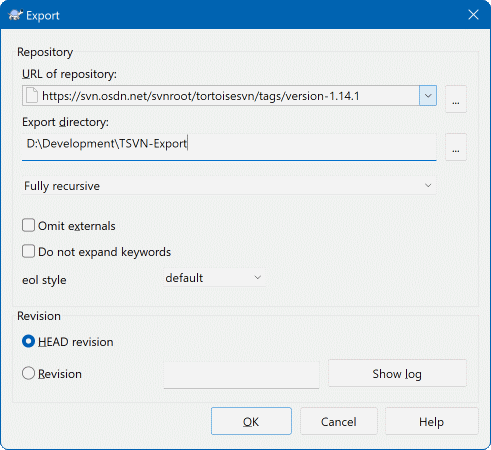Sometimes you may want a clean copy of your working tree without the .svn directory, e.g. to create a zipped tarball of your source, or to export to a web server. Instead of making a copy and then deleting the .svn directory manually, TortoiseSVN offers the command → . Exporting from a URL and exporting from a working copy are treated slightly differently.
Als je dit commando op een map zonder versiebeheer toepast, dan zal TortoiseSVN deze map als de doel map zien en een scherm openen waarin je de URL en revisie in kunt voeren van waar er geëxporteerd moet worden. Er zijn opties beschikbaar waarmee kunt selecteren dat je alleen de hoofdmap wilt hebben, externen wilt uitsluiten en de stijl voor regeleinden voor bestanden, die de eigenschap svn:eol-style hebben, kunt negeren.
Natuurlijk kun je ook direct vanuit het archief exporteren. Gebruik de archief-verkenner om naar de relevante submappen te gaan in je archief en gebruik dan → . Je krijgt dan het Exporteren van URL venster zoals eerder beschreven.
If you execute this command on your working copy you'll be asked for a place to save the clean working copy without the .svn folder. By default, only the versioned files are exported, but you can use the Export unversioned files too checkbox to include any other unversioned files which exist in your WC and not in the repository. External references using svn:externals can be omitted if required.
Another way to export from a working copy is to right drag the working copy folder to another location and choose → or → or → . The second option includes the unversioned files as well. The third option exports only modified items, but maintains the folder structure.
When exporting from a working copy, if the target folder already contains a folder of the same name as the one you are exporting, you will be given the option to overwrite the existing content, or to create a new folder with an automatically generated name, e.g. Target (1).
Exporteren van enkele bestanden
Het export scherm staat het exporteren van een enkel bestand niet toe, ondanks dat Subversion dat wel ondersteunt.
Voor het exporteren van enkele bestanden met TortoiseSVN, moet je de archief-verkenner gebruiken (de paragraaf met de naam “De Archief-verkenner”). Sleep het bestand (of de bestanden) die je wilt exporteren, van de archief-verkenner naar de plaats in de verkenner waar je deze wilt hebben. Je kunt ook bestanden exporteren vanuit het context menu in de archief-verkenner.
Exporteren van een gewijzigde boom
Als je een kopie van je project boomstructuur wilt exporteren met alleen de in een specifieke revisie (of tussen 2 revisies) gewijzigde bestanden, gebruik dan de revisies vergelijken functionaliteit best de paragraaf met de naam “Vergelijken van mappen”.
If you want to export your working copy tree structure but containing only the files which are locally modified, refer to SVN Export changed items here above.
Sometimes you have a working copy which you want to convert back to a normal folder without the .svn directory. All you need to do is delete the .svn directory from the working copy root.
Alternatively you can export the folder to itself. In Windows Explorer right drag the working copy root folder from the file pane onto itself in the folder pane. TortoiseSVN detects this special case and asks if you want to make the working copy unversioned. If you answer yes the control directory will be removed and you will have a plain, unversioned directory tree.